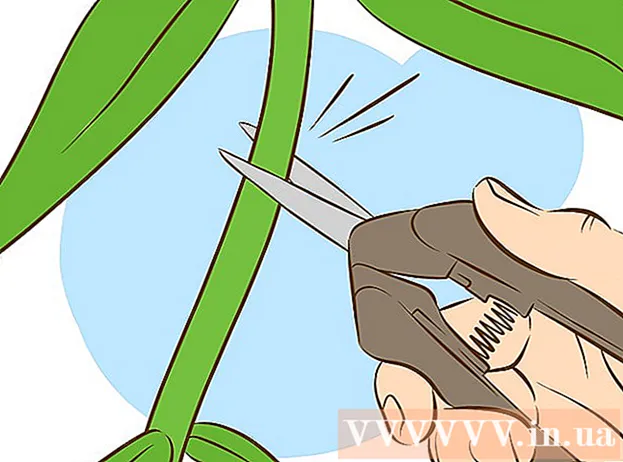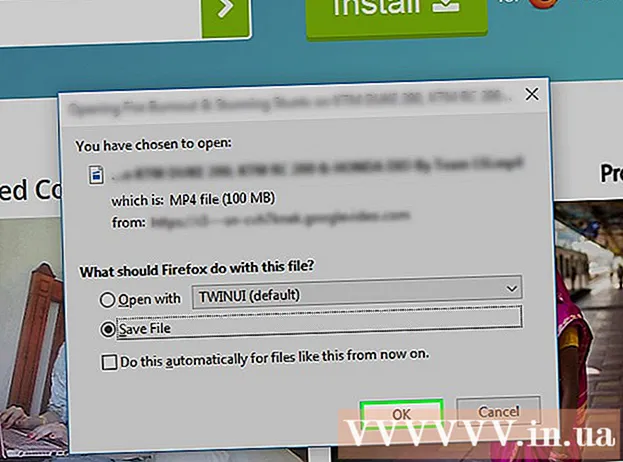Auteur:
Eric Farmer
Date De Création:
9 Mars 2021
Date De Mise À Jour:
1 Juillet 2024
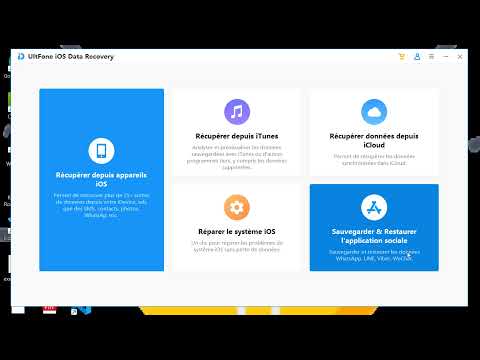
Contenu
- Pas
- Méthode 1 sur 3 : Fonctionnalité de migration du journal de conversation
- Méthode 2 sur 3: Créer une copie sous Windows
- Méthode 3 sur 3: Créer une copie sur Mac
Cet article vous montrera comment faire une copie des conversations WeChat sur iPhone ou iPad. Vous pouvez ensuite les transférer vers un autre téléphone ou une autre tablette à l'aide de la fonction de migration de l'historique des discussions, ou les enregistrer sur votre ordinateur.
Pas
Méthode 1 sur 3 : Fonctionnalité de migration du journal de conversation
 1 Lancez WeChat sur iPhone ou iPad. L'icône de l'application ressemble à deux nuages de paroles blancs superposés sur un fond vert. Vous pouvez généralement le trouver sur votre bureau.
1 Lancez WeChat sur iPhone ou iPad. L'icône de l'application ressemble à deux nuages de paroles blancs superposés sur un fond vert. Vous pouvez généralement le trouver sur votre bureau. - Dans cette méthode, nous vous apprendrons comment transférer votre conversation WeChat vers un autre téléphone ou une autre tablette. Pour ce faire, vous aurez besoin d'un deuxième téléphone ou d'une tablette.
 2 Robinet je dans le coin inférieur droit de l'écran.
2 Robinet je dans le coin inférieur droit de l'écran. 3 Veuillez sélectionner Paramètres.
3 Veuillez sélectionner Paramètres. 4 Robinet Général.
4 Robinet Général. 5 Robinet Migration des journaux de discussion en bas du menu.
5 Robinet Migration des journaux de discussion en bas du menu. 6 Robinet Sélectionnez l'historique des discussionspour afficher une liste de tous vos chats.
6 Robinet Sélectionnez l'historique des discussionspour afficher une liste de tous vos chats. 7 Sélectionnez le chat que vous souhaitez copier. Si vous souhaitez conserver toutes vos conversations, appuyez sur Tout sélectionner tout en bas de la liste.
7 Sélectionnez le chat que vous souhaitez copier. Si vous souhaitez conserver toutes vos conversations, appuyez sur Tout sélectionner tout en bas de la liste.  8 Robinet Davantage. Un code QR apparaîtra à l'écran. Pour terminer la migration, vous devez scanner ce code avec un autre téléphone ou une autre tablette.
8 Robinet Davantage. Un code QR apparaîtra à l'écran. Pour terminer la migration, vous devez scanner ce code avec un autre téléphone ou une autre tablette.  9 Connectez-vous à WeChat sur un autre téléphone ou une autre tablette. Connectez-vous avec le même compte que sur votre iPhone ou iPad actuel. Assurez-vous que les deux téléphones ou tablettes sont connectés au même réseau Wi-Fi.
9 Connectez-vous à WeChat sur un autre téléphone ou une autre tablette. Connectez-vous avec le même compte que sur votre iPhone ou iPad actuel. Assurez-vous que les deux téléphones ou tablettes sont connectés au même réseau Wi-Fi.  10 Scannez le code QR avec votre nouveau téléphone ou tablette. C'est la première étape de la migration des chats. Scannez le code en suivant ces étapes :
10 Scannez le code QR avec votre nouveau téléphone ou tablette. C'est la première étape de la migration des chats. Scannez le code en suivant ces étapes : - Robinet je dans le coin inférieur droit de l'écran.
- Robinet + en haut de l'écran.
- Robinet Scannez le code QR.
- Dirigez le viseur vers le code QR. Lorsque le code est capturé, un bouton Terminé apparaît en bas de l'écran.
- Robinet Prêt... Votre correspondance sera enregistrée sur votre nouveau téléphone ou tablette.
Méthode 2 sur 3: Créer une copie sous Windows
 1 Lancez WeChat sur votre ordinateur Windows. Si l'application n'est pas encore installée, allez sur ce lien http://www.wechat.com/ru/ et cliquez sur "Télécharger Windows" (Télécharger sur Windows).
1 Lancez WeChat sur votre ordinateur Windows. Si l'application n'est pas encore installée, allez sur ce lien http://www.wechat.com/ru/ et cliquez sur "Télécharger Windows" (Télécharger sur Windows).  2 presse ☰ dans le coin inférieur gauche de l'application.
2 presse ☰ dans le coin inférieur gauche de l'application. 3 presse Faire une copie et restaurer. Après cela, une fenêtre avec le nom approprié apparaîtra.
3 presse Faire une copie et restaurer. Après cela, une fenêtre avec le nom approprié apparaîtra.  4 Lancez WeChat sur iPhone ou iPad. Assurez-vous que votre iPhone ou iPad est connecté au même réseau Wi-Fi que votre ordinateur.
4 Lancez WeChat sur iPhone ou iPad. Assurez-vous que votre iPhone ou iPad est connecté au même réseau Wi-Fi que votre ordinateur.  5 Sur l'ordinateur, vous devez cliquer sur Enregistrer sur ordinateur. Après cela, la fenêtre "Enregistrer l'historique de surveillance sur l'ordinateur" apparaîtra sur l'iPhone ou l'iPad.
5 Sur l'ordinateur, vous devez cliquer sur Enregistrer sur ordinateur. Après cela, la fenêtre "Enregistrer l'historique de surveillance sur l'ordinateur" apparaîtra sur l'iPhone ou l'iPad.  6 Robinet Sauver tous sur votre iPhone ou iPad pour démarrer le processus de sauvegarde.
6 Robinet Sauver tous sur votre iPhone ou iPad pour démarrer le processus de sauvegarde.- Si vous souhaitez uniquement sélectionner certaines discussions, appuyez sur Sélectionnez l'historique des discussions, marquez les discussions que vous souhaitez enregistrer, puis cliquez sur sauver.
Méthode 3 sur 3: Créer une copie sur Mac
 1 Connectez-vous à WeChat sur Mac. Si WeChat n'est pas déjà installé, téléchargez-le gratuitement depuis l'App Store.
1 Connectez-vous à WeChat sur Mac. Si WeChat n'est pas déjà installé, téléchargez-le gratuitement depuis l'App Store. - Pour installer WeChat, entrez le nom de l'application dans Magasin d'applications... Lorsque vous le trouvez, touchez Télécharger, puis Installer.
 2 Cliquer sur ☰ dans le coin inférieur droit de WeChat.
2 Cliquer sur ☰ dans le coin inférieur droit de WeChat. 3 presse Faire une copie et restaurer.
3 presse Faire une copie et restaurer. 4 presse Enregistrer sur Mac. Après cela, une nouvelle fenêtre apparaîtra sur l'iPhone ou l'iPad.
4 presse Enregistrer sur Mac. Après cela, une nouvelle fenêtre apparaîtra sur l'iPhone ou l'iPad.  5 Robinet Sauver tous sur iPhone ou iPad pour commencer à enregistrer les discussions.
5 Robinet Sauver tous sur iPhone ou iPad pour commencer à enregistrer les discussions.- Si vous souhaitez uniquement sélectionner certaines des discussions, appuyez sur Sélectionnez l'historique des discussions, sélectionnez les discussions souhaitées, puis touchez sauver.